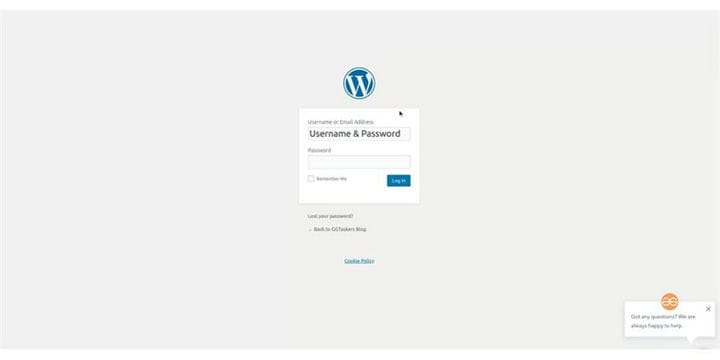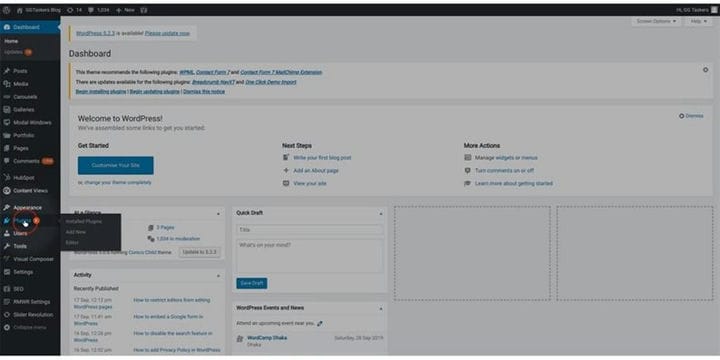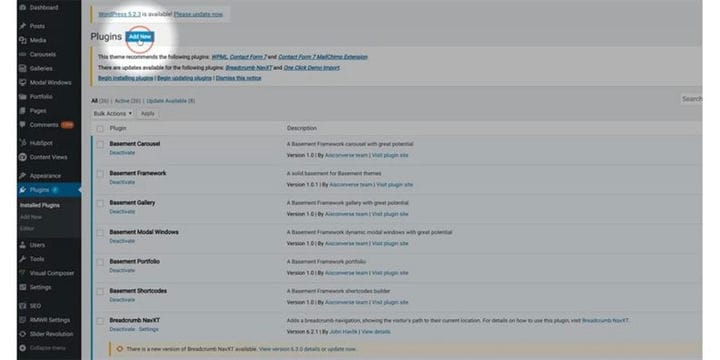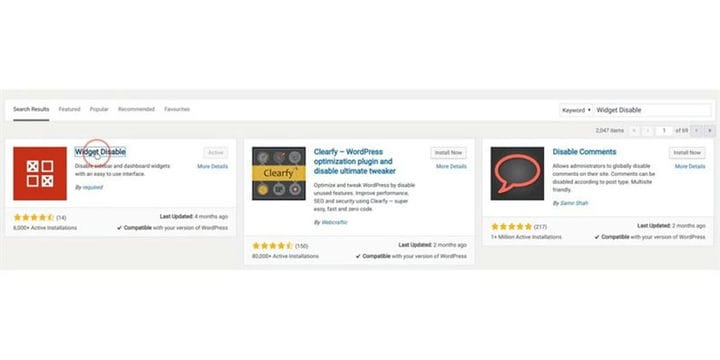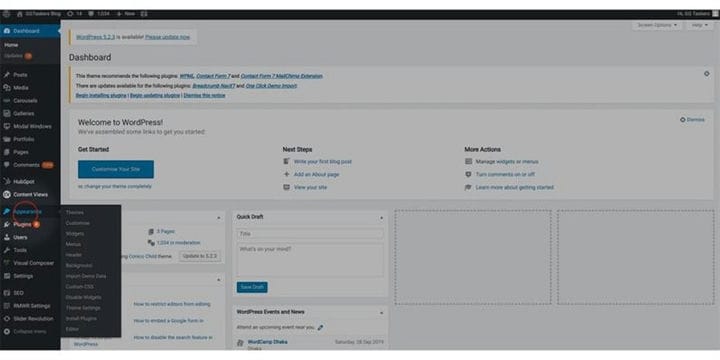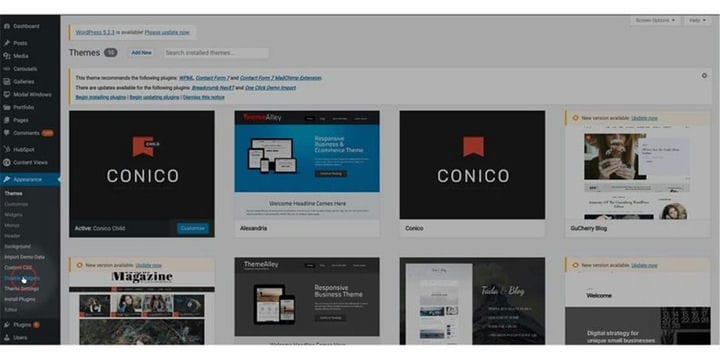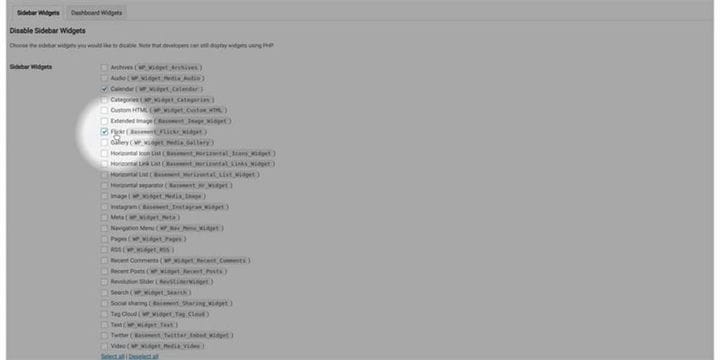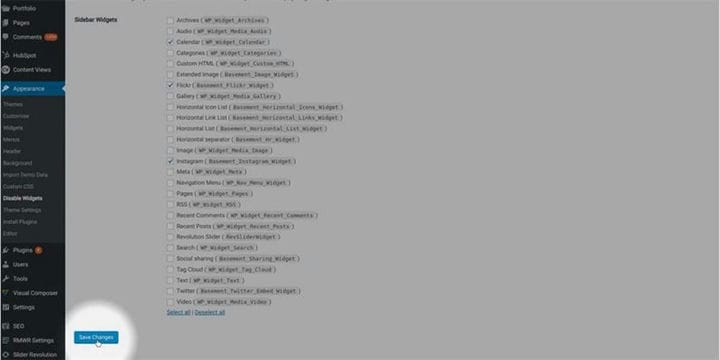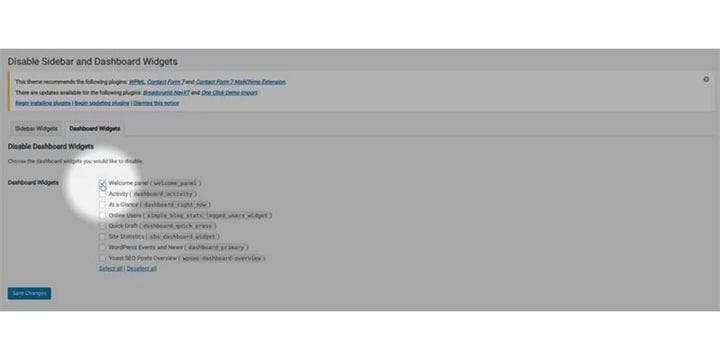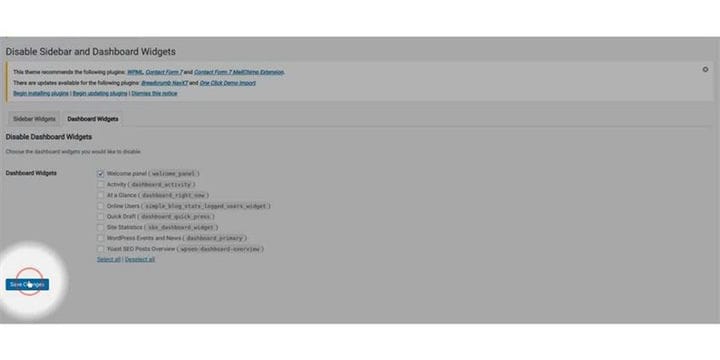Как отключить нежелательные виджеты в WordPress
Виджеты на WordPress добавляют больше функциональности и делают ваш сайт WordPress более удобным для пользователей. Есть несколько областей, где вы можете добавлять виджеты в тему WordPress. Добавление дополнительных виджетов может сделать ваш сайт неуклюжим, не говоря уже о том, что это может замедлить работу вашего сайта. В этом блоге я покажу вам, как отключить нежелательные виджеты в WordPress.
Шаг 1. Отключение нежелательных виджетов в WordPress сделает ваш блог более удобным для пользователя, не говоря уже о том, что это увеличит время загрузки. Чтобы отключить нежелательные виджеты в WordPress, сначала вам нужно перейти на серверную часть вашего веб-сайта WordPress. Чтобы получить доступ к бэкэнду, вам нужно добавить / wp-admin после URL-адреса вашего веб-сайта. Это универсальный вход для страницы для каждого веб-сайта WordPress.
Шаг 2: После входа в систему вам просто нужно убедиться, что важная вещь – вы должны войти в систему со своим идентификатором администратора. Поскольку мы отключим нежелательные виджеты на вашем веб-сайте WordPress с помощью плагина, вам необходимо войти в систему с учетными данными администратора. Только администраторы имеют доступ к добавлению или удалению любых новых функций. Существуют также разные роли пользователей, а не идентификатор администратора, поэтому вам необходимо войти в систему с любым идентификатором пользователя, у которого есть административный доступ.
Шаг 3: Сначала вам нужно добавить новый плагин. Для этого вам нужно щелкнуть вкладку плагина на панели инструментов. Эта вкладка содержит всю информацию о плагинах, которые вы установили на своем веб-сайте WordPress. Итак, щелкните вкладку плагина.
Шаг 4: Когда вы щелкаете вкладку плагина, откроется новое окно, а вверху вы найдете кнопку «Добавить новый». Нажмите эту кнопку, чтобы добавить новый плагин на свой сайт WordPress.
Шаг 5: Вы попадете в новое окно, где найдете несколько рекомендуемых плагинов. В средней правой части экрана вы найдете вариант поиска. Введите «Отключить виджет» в строке поиска, установите указанный плагин и активируйте его.
Шаг 6: На панели инструментов вы найдете вкладку под названием Внешний вид. Эта вкладка содержит всю информацию о теме вашего сайта.
Шаг 7: Когда вы нажмете на вкладку «Внешний вид», вы попадете в темы. Еще несколько вкладок откроется под вкладкой настроек. Когда вы активируете плагин, появится новая вложенная вкладка. Имя вложенной вкладки – «Отключить виджет».
Шаг 8: В новом окне будут показаны все виджеты боковой панели на вашем веб-сайте WordPress, просто выберите виджет, который вы хотите отключить. Будьте особенно осторожны, так как вы не хотите отключать какие-либо важные виджеты.
Шаг 9: Сразу после того, как вы закончите выбирать виджеты, просто нажмите «Сохранить изменения». Это отключит выбранные виджеты на боковой панели.
Шаг 10: Теперь вам нужно щелкнуть виджеты панели инструментов, если вы хотите отключить виджеты на панели инструментов.
Шаг 11: В новом окне снова будут показаны все виджеты панели инструментов на вашем веб-сайте WordPress, просто выберите виджет, который вы хотите отключить.
Шаг 12: После того, как вы закончите выбирать виджеты, просто нажмите «Сохранить изменения». Это отключит выбранные виджеты на панели управления.
При эффективном использовании виджеты являются важной частью вашего веб-сайта. Слишком много – плохо, поэтому всегда отключайте неиспользуемые виджеты.